Лучшие видеоредакторы с эффектом масштабирования видео — подробное руководство
После серии съемок видео вы сейчас находитесь в процессе их редактирования, чтобы получить потрясающий результат. Один конкретный эффект, который вы хотите применить, — это видеоэффект увеличения или уменьшения масштаба. Что делает этот эффект, так это то, что он привлекает внимание ваших зрителей или аудитории. В частности, когда объект в видео увеличивается или уменьшается. Хорошо, что вы находитесь на нужной странице, чтобы прочитать, так как мы покажем вам, как вы можете начать использовать эффект увеличения или уменьшения.
Здесь мы представим лучшие масштабировать видеоредактор программы, помогающие применять видеоэффекты увеличения или уменьшения к снимаемому видео. На самом деле, есть несколько программ, которые помогут вам выполнить эту задачу. С другой стороны, мы провели исследование, чтобы упростить вашу работу. Приложения для ПК, устройств Android и iOS будут предоставлены вместе с их обзором, плюсами и минусами. Читайте дальше, чтобы узнать больше.
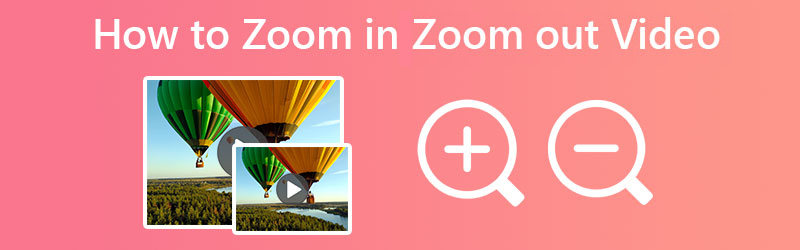
СОДЕРЖИМОЕ СТРАНИЦЫ
Часть 1. Как увеличить/уменьшить масштаб видео на Windows и Mac
Одним из лучших приложений для увеличения или уменьшения масштаба видео является Видео конвертер Vidmore. Используя этот удивительный инструмент, вы можете создавать впечатляющие фильмы кинематографического качества и голливудского стиля с помощью удобного пользовательского интерфейса. Вы можете соединить видео и фильмы, снятые вами самими, в одно целое и создать что-то потрясающее. Инструмент предлагает различные эффекты масштабирования для ваших видео. Вы можете выбрать такие режимы, как Letter Box, Pan & Scan и Full.
Вы также можете использовать маркеры рамки для увеличения желаемого объекта или предмета. Если вы не уверены, находится ли объект в фокусе, в нем есть функция Center to Video, позволяющая сфокусировать вид на объекте. Не говоря уже о том, что инструмент предлагает панель предварительного просмотра, поэтому вы можете видеть внесенные вами изменения в режиме реального времени. Если вы готовы научиться увеличивать видео с помощью этой программы, выполните следующие действия.
Шаг 1. Установите и запустите программу
Прежде всего, получите программу, поставив галочку Скачать бесплатно кнопку, представленную ниже. Убедитесь, что вы приобрели установщик в соответствии с ОС вашего компьютера. Затем следуйте инструкциям мастера установки и запустите его на своем устройстве.
Шаг 2. Добавьте видео файл
Теперь давайте начнем добавлять видео для увеличения или уменьшения. Отметьте плюс кнопка подписи на основном интерфейсе программы. Он запустит File Explorer на вашем компьютере, где вы найдете и выберите целевое видео. Вы должны увидеть миниатюру видео в главном интерфейсе после успешной загрузки видео.
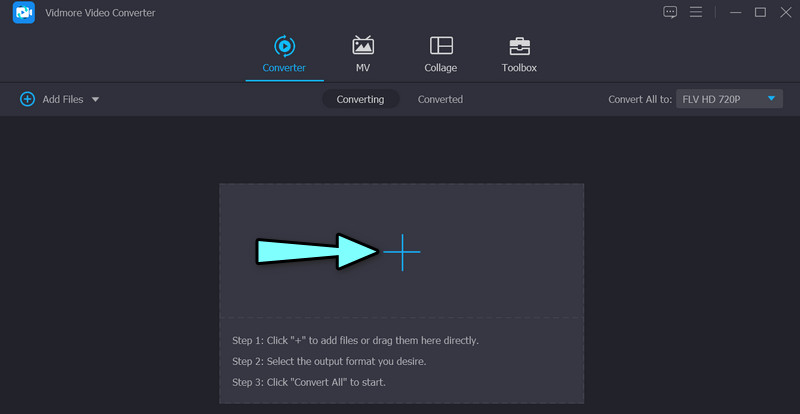
Шаг 3. Откройте зум в видеоредакторе.
Чтобы открыть инструмент масштабирования видеоредактора, установите флажок редактировать значок, который выглядит как волшебная палочка. Затем появится панель редактирования видео. Отсюда вы сможете получить доступ к эффекту масштабирования, повороту и многому другому.
Шаг 4. Увеличение или уменьшение масштаба видео
Сначала инструмент перенаправит вас на Повернуть и обрезать панель. На этой вкладке вы можете редактировать видеоэффект масштабирования. Перед увеличением или уменьшением масштаба вы можете обрезать или повернуть видео. Если вы сделаете это на всех видео, загруженных в программу, вы можете нажать Применить ко всему кнопка. Теперь отметьте Режим масштабирования выпадающее меню и выберите один из Почтовый ящик, панорамирование и прокрутка, а также Полный опции. Хит в порядке в правом нижнем углу, чтобы подтвердить изменения.
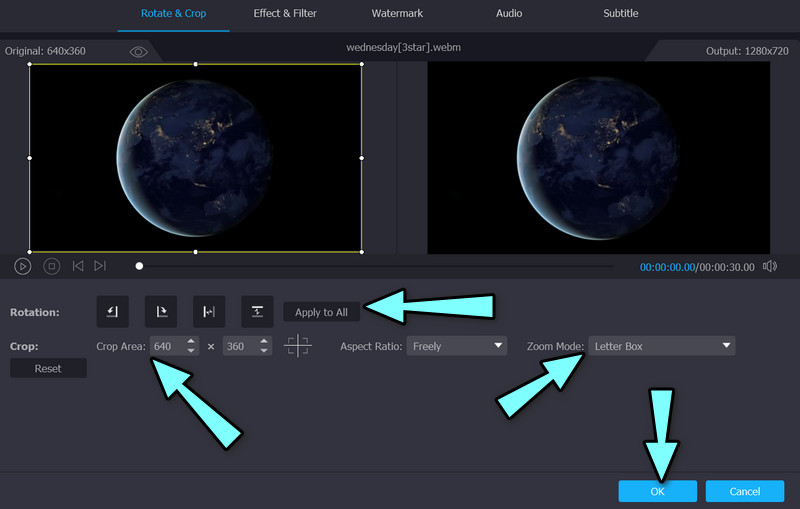
Плюсы
- Эффекты полного масштабирования, панорамирования и прокрутки и почтового ящика.
- Функция Center to Video для мгновенной фокусировки на объектах.
- Редактируйте видео в пакетном режиме, используя функцию «Применить ко всем».
Минусы
- Некоторые функции ограничены в бесплатной версии инструмента.
Часть 2. Как увеличить/уменьшить масштаб видео на iOS и Android
Для пользователей Android и iOS вы можете рассмотреть возможность использования приложения CapCut в качестве мобильной программы для редактирования видео с масштабированием. Эта программа доступна в Google Play Store и App Store. Это означает, что вы можете использовать этот инструмент на своих устройствах Android и iOS. Он предлагает основные функции редактирования видео, такие как обрезка и сокращение клипов, объединение видео и многое другое. Расширенные функции этого инструмента включают анимацию видео по ключевым кадрам, создание плавного замедленного движения с помощью инструмента кривой скорости и функции оптического потока.
Кроме того, вы можете анимировать видеоклипы, используя эффекты увеличения/уменьшения масштаба программы. Вы можете использовать инструмент ключевого кадра или применить этот эффект из набора эффектов. С другой стороны, вот учебник о том, как увеличить масштаб инструмента для редактирования видео.
Шаг 1. Для начала загрузите и установите этот инструмент на свои мобильные устройства из App Store или Google Play Store. После этого откройте его на своем смартфоне.
Шаг 2. В главном интерфейсе программы коснитесь значка Новый проект , затем выберите видео, которое вы хотите увеличить, из галереи телефона.
Шаг 3. Вы должны увидеть меню под экраном. Теперь нажмите кнопку «Эффекты», а затем «Видеоэффекты». Затем перейдите на вкладку «Основные» и коснитесь зум-объектива.
Шаг 4. Наконец, нажмите маленькую галочку, чтобы применить эффекты. После этого на временной шкале появится фиолетовый клип. Вот как можно увеличить видео с помощью CapCut.

Плюсы
- Настройте параметры видеоэффекта: диапазон, скорость и т. д.
- Он предлагает множество видеоэффектов.
- Он работает на мобильных устройствах Android и iOS.
Минусы
- Некоторые видеоэффекты доступны только на премиум-аккаунтах.
Часть 3. Как увеличить / уменьшить видео онлайн
Если вы собираетесь масштабировать видео онлайн, поэтому вам не нужно загружать приложение, вы можете положиться на Video Zoomer от Clideo. Он просто уменьшает масштаб видео. Существуют сложные настройки, которые необходимо настроить, чтобы увеличить или уменьшить масштаб видео. Кроме того, он работает практически со всеми форматами видео. Поэтому вы можете ожидать, что он примет любой формат видеофайла. Выполните приведенные ниже шаги, чтобы узнать, как работает этот видеоредактор с эффектом масштабирования.
Шаг 1. Запустите любой браузер на своем компьютере и посетите официальный сайт программы. Ударь Выбрать файл кнопку для загрузки видео с локального диска компьютера.
Шаг 2. На этот раз выберите соотношение сторон из списка параметров в правой части интерфейса. Вы также можете перемещать рамку соотношения сторон, чтобы имитировать эффект масштабирования.
Шаг 3. Наконец, выберите формат видео и нажмите кнопку Экспорт кнопка.
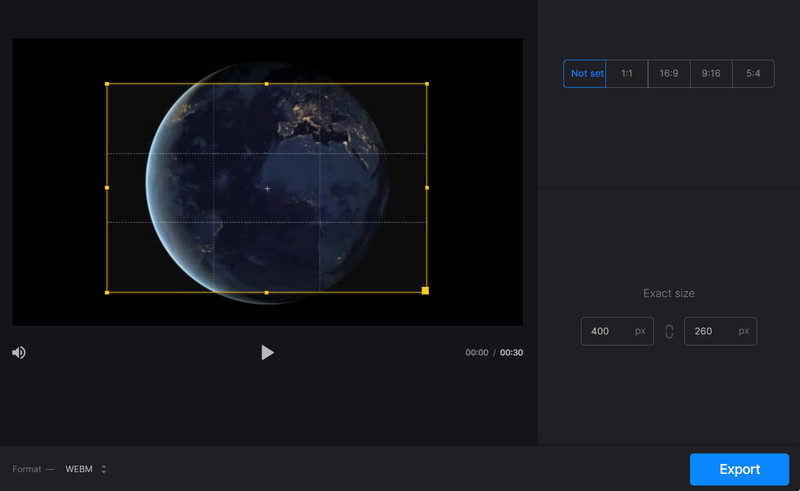
Плюсы
- Свободно изменяйте соотношение сторон, чтобы имитировать эффект увеличения или уменьшения масштаба.
- Нет необходимости в загрузке и установке.
- Он работает в основных веб-браузерах.
Минусы
- Он не предназначен для увеличения или уменьшения видео.
Часть 4. Часто задаваемые вопросы об увеличении и уменьшении масштаба видео
Могу ли я увеличивать и уменьшать масштаб видео без использования приложений?
Да, это возможно. Вы можете записывать увеличенное или уменьшенное видео во время съемки видео. Вы можете сделать это, особенно если вы используете мобильное устройство. Во время записи видео панорамируйте и масштабируйте запись.
Можно ли увеличить видео без потери качества видео?
Можно сохранить качество исходного видео, выбрав тот же источник видеоформата после внесения в него некоторых изменений. Вы можете использовать Vidmore и Video Enhancer для улучшения качества ваших видеофайлов.
Что значит увеличить?
Увеличение видео позволяет рассмотреть предмет или объект поближе. Размеры видео и проекта меняются в этом процессе.
Вывод
Видео лучше делиться, когда в нем есть что-то интересное. Как мы знаем, видео с эффектами масштабирования собирают больше аудитории, а видео лучше, чем видео без каких-либо изюминок. Таким образом, вы можете использовать масштабировать видеоредакторы выше, чтобы добавить пикантности и вкуса вашим видео. Это будет не просто и скучно, а увлекательно и ошеломляюще.


